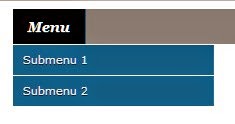Assalamu'alaikum,, bertemu lagi dengan saya melalui postingan ini..
Dalam postingan kali ini saya akan membahas tentang Perintah-perintah Dasar Editor Vi,, Menurut sebagian orang salah satu editor di linux yang sulit di mengerti adalah Editor Vi.. akan tetapi Editor Vi salah satu editor yang sudah secara default terpasang di semua varian Unix..
Berikut ini Perintah-perintahnya :
:wq Keluar dan simpan perubahan
yang telah dilakukan
:q Keluar,
selama tidak melakukan perubahan terhadap file
ZZ Keluar, dan menyimpan perubahan ketika terjadi perubahan
:q! Keluar dengan mengabaikan semua perubahan yang telah diakukan terhadap file
ZZ Keluar, dan menyimpan perubahan ketika terjadi perubahan
:q! Keluar dengan mengabaikan semua perubahan yang telah diakukan terhadap file
h Menggerakkan kursor ke kiri
j Menggerakkan kursor ke bawah
k Menggerakkan kursor ke atas
l Menggerakkan kursor ke kanan
w Menggerakkan kursor ke kata berikutnya
W Menggerakkan kursor ke pembatas kosong kata berikutnya
b Menggerakkan kursor ke ke awal kata
B Menggerakkan kursor ke ke awal pembatas kosong kata
e Menggerakkan kursor ke akhir kata
E Menggerakkan kursor ke akhir pembatas kosong kata
( Menggerakkan kursor ke kalimat sebelumnya
) Menggerakkan kursor ke kalimat berikutnya
{ Menggerakkan kursor keke paragraf sebelumnya
} Menggerakkan kursor ke paragraf berikutnya
0 Menggerakkan kursor ke awal baris
$ Menggerakkan kursor ke akhir baris
1G Menggerakkan kursor ke baris pertama dari isi file
G Menggerakkan kursor ke baris terakhir dari isi file
nG Menggerakkan kursor ke baris ke-n dari isi file
:n Menggerakkan kursor ke baris ke-n dari isi file
fc Menggerakkan kursor ke huruf c terdekat selanjutnya (huruf c dapat diganti oleh huruf apa saja yang pengin dicari)
Fc Menggerakkan kursor ke huruf c terdekat berikutnya (huruf c dapat diganti oleh huruf apa saja yang pengin dicari)
H Menggerakkan kursor ke atas tampilan layar
M Menggerakkan kursor ke tengah tampilan layar
L Menggerakkan kursor ke bawah tampilan layar
j Menggerakkan kursor ke bawah
k Menggerakkan kursor ke atas
l Menggerakkan kursor ke kanan
w Menggerakkan kursor ke kata berikutnya
W Menggerakkan kursor ke pembatas kosong kata berikutnya
b Menggerakkan kursor ke ke awal kata
B Menggerakkan kursor ke ke awal pembatas kosong kata
e Menggerakkan kursor ke akhir kata
E Menggerakkan kursor ke akhir pembatas kosong kata
( Menggerakkan kursor ke kalimat sebelumnya
) Menggerakkan kursor ke kalimat berikutnya
{ Menggerakkan kursor keke paragraf sebelumnya
} Menggerakkan kursor ke paragraf berikutnya
0 Menggerakkan kursor ke awal baris
$ Menggerakkan kursor ke akhir baris
1G Menggerakkan kursor ke baris pertama dari isi file
G Menggerakkan kursor ke baris terakhir dari isi file
nG Menggerakkan kursor ke baris ke-n dari isi file
:n Menggerakkan kursor ke baris ke-n dari isi file
fc Menggerakkan kursor ke huruf c terdekat selanjutnya (huruf c dapat diganti oleh huruf apa saja yang pengin dicari)
Fc Menggerakkan kursor ke huruf c terdekat berikutnya (huruf c dapat diganti oleh huruf apa saja yang pengin dicari)
H Menggerakkan kursor ke atas tampilan layar
M Menggerakkan kursor ke tengah tampilan layar
L Menggerakkan kursor ke bawah tampilan layar
x Hapus sebuah karakter pada posisi kursor
X Hapus sebuah karakter di sebelah kiri kursor
D Hapus seluruh karakter dari posisi kursor sampai akhir baris
dd Hapus satu baris pada kursor
:d Hapus satu baris pada kursor
X Hapus sebuah karakter di sebelah kiri kursor
D Hapus seluruh karakter dari posisi kursor sampai akhir baris
dd Hapus satu baris pada kursor
:d Hapus satu baris pada kursor
C Hapus teks dari posisi kursor sekarang sampai akhir baris,
dan kemudian masuk mode instertion
cc Hapus satu baris teks di mana posisi kursor berada, dan masuk ke mode insertion
cc Hapus satu baris teks di mana posisi kursor berada, dan masuk ke mode insertion
u Membatalkan
perubahan terakhir (Undo)
U Membatalkan semua perubahan (Undo)
U Membatalkan semua perubahan (Undo)
Mungkin sampai disini saja postingan yang saya berikan tentang Perintah-Perintah Dasar Editor Vi semoga bermanfaat bagi kalian para pembaca, Wassalamu'alaikum